- 目次 -

Part 1: はじめに
エクセルからガントチャートを作成しようとするとデータの入力から図の挿入までかなりの時間を要します。しかしEdrawMaxのガントチャートを使えば、自動的にデータを変換してくれたりとあっという間にガントチャートが完成します。面倒なデータ入力をせずに作成できるEdrawMaxの素晴らしいガントチャートをご紹介します。
Part 2: ガントチャートとは
ガントチャートとはプロジェクト管理などあらゆる管理工程に使う表のことを表します。スケジュールやタスク管理など、プロジェクトの1つ1つの工程を記載しひと目で全体像を分かりやすく図にしたものです。ガントチャートの項目の例では作業内容や担当者、マイルストーンなど記載します。
Part 3: ガントチャート作成ソフトEdrawMax
3.1 特徴
EdrawMaxでは簡単にガントチャートを作成するためにとてもシンプルな使い方 となっております。まずテンプレートを使用してデータを入力していく方法があります。左側のツールよりガントチャートをドラッグドロップして取り込みます。取り込んだ際に自動でガントオプションが出ますので、そこからカレンダーや数値の変更などが行えます。
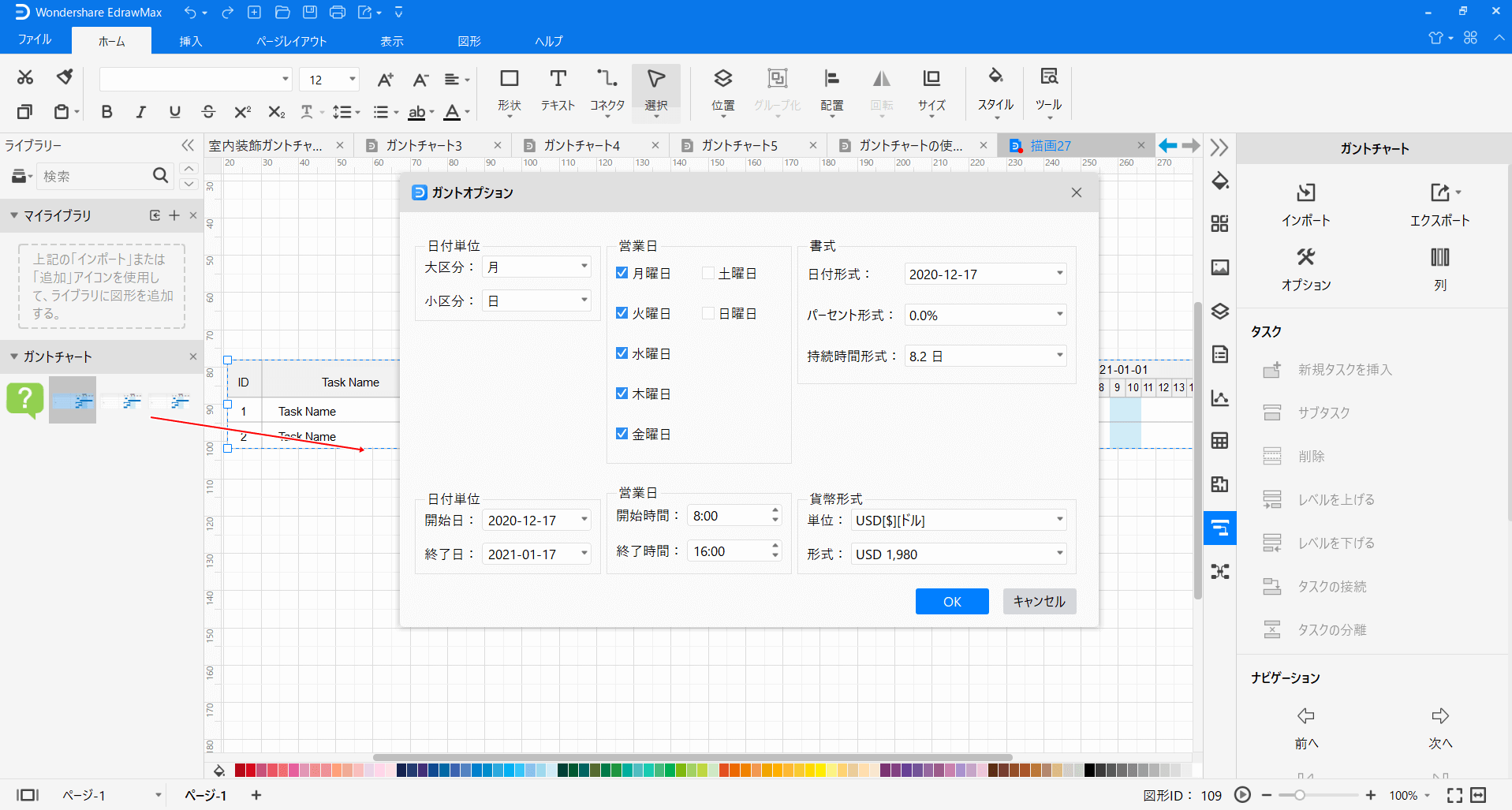
さらにガントチャートでは、タスクの開始及び終了日をアップデートすると自動で期間(duration)とタスクバーが変更されます。またタスクの完了パーセンテージ(complete)をアップデートすると、タスクバーが自動でグリーンに変更され完了パーセンテージが表示されます。
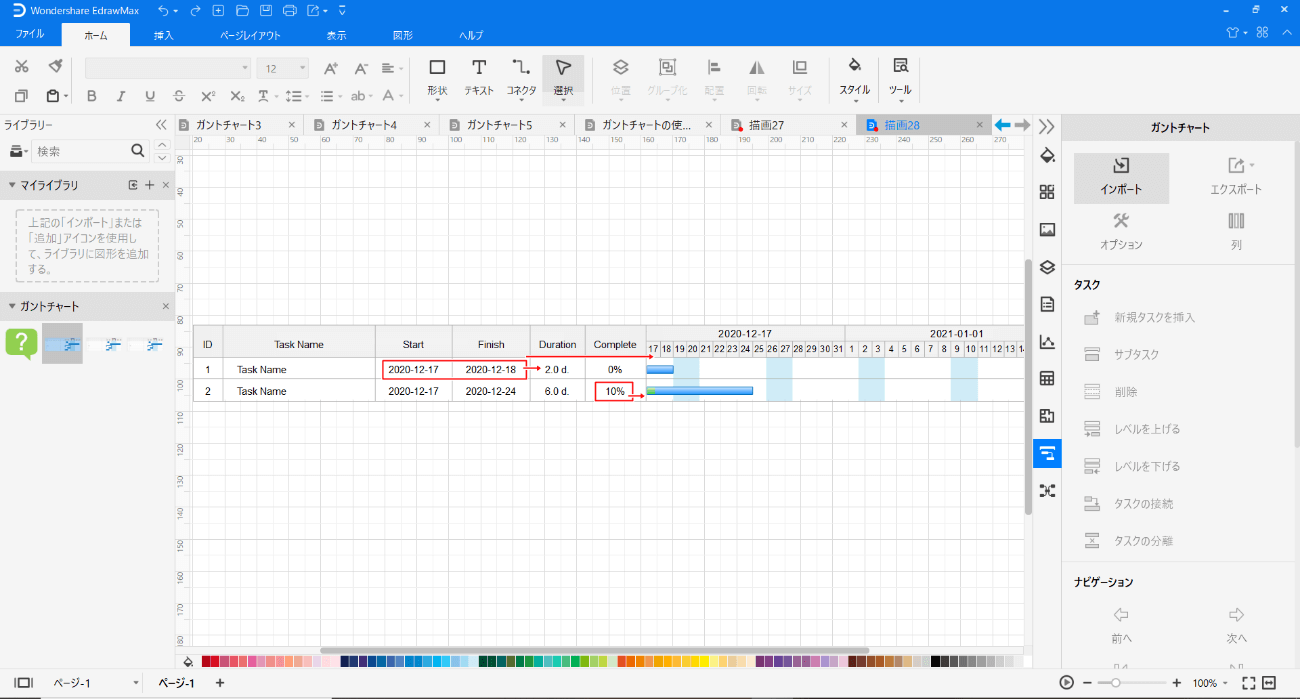
データをわざわざ入力しなくてもインポートすることも可能です。右側ガントメニューよりインポートを選択するとTXT、CVS、Excelファイルよりインポートが可能となります。
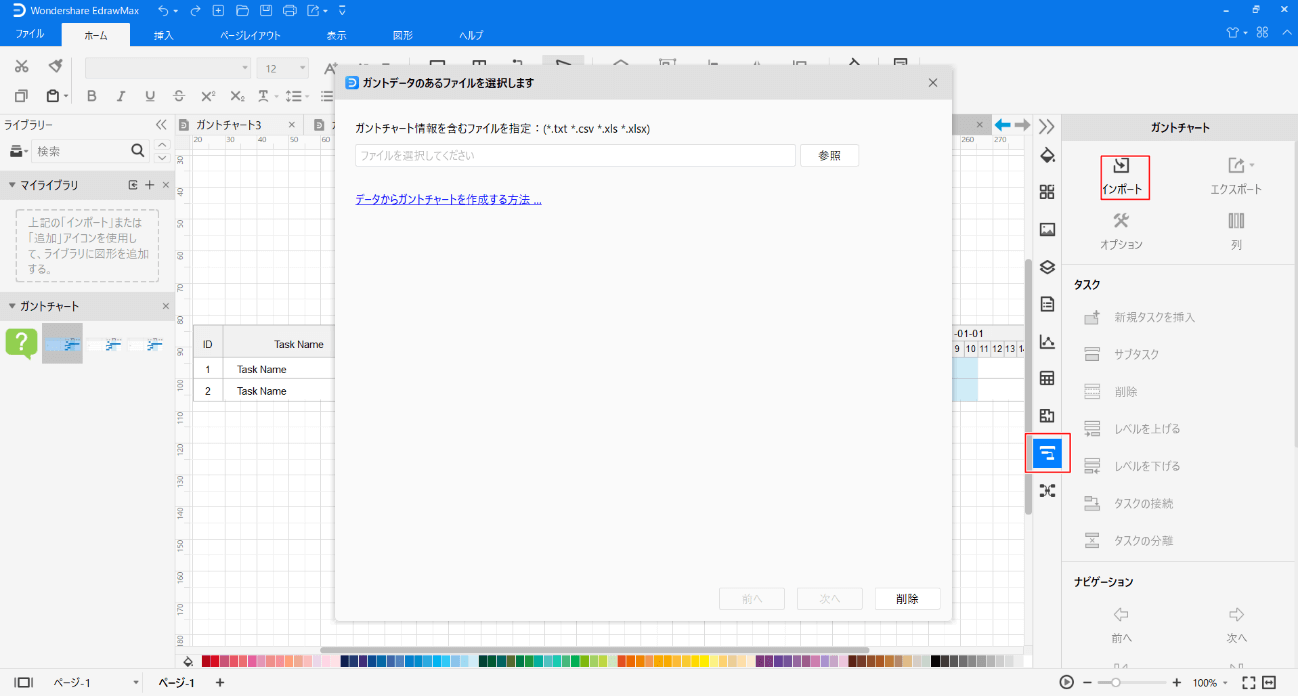
元々あるデータを手順に沿って入力すれば簡単にガントチャートへと変換されるのでとても便利な機能と言えます。
3.2 テンプレート
EdrawMaxでは8種類のテンプレートを用意しております。 まずはカレンダー仕様でタスクの開始及び終了日を表示できる詳細なガントチャートです。タスクの遂行期間やその完了パーセンテージなど月単位で随時確認できるのが特徴です。
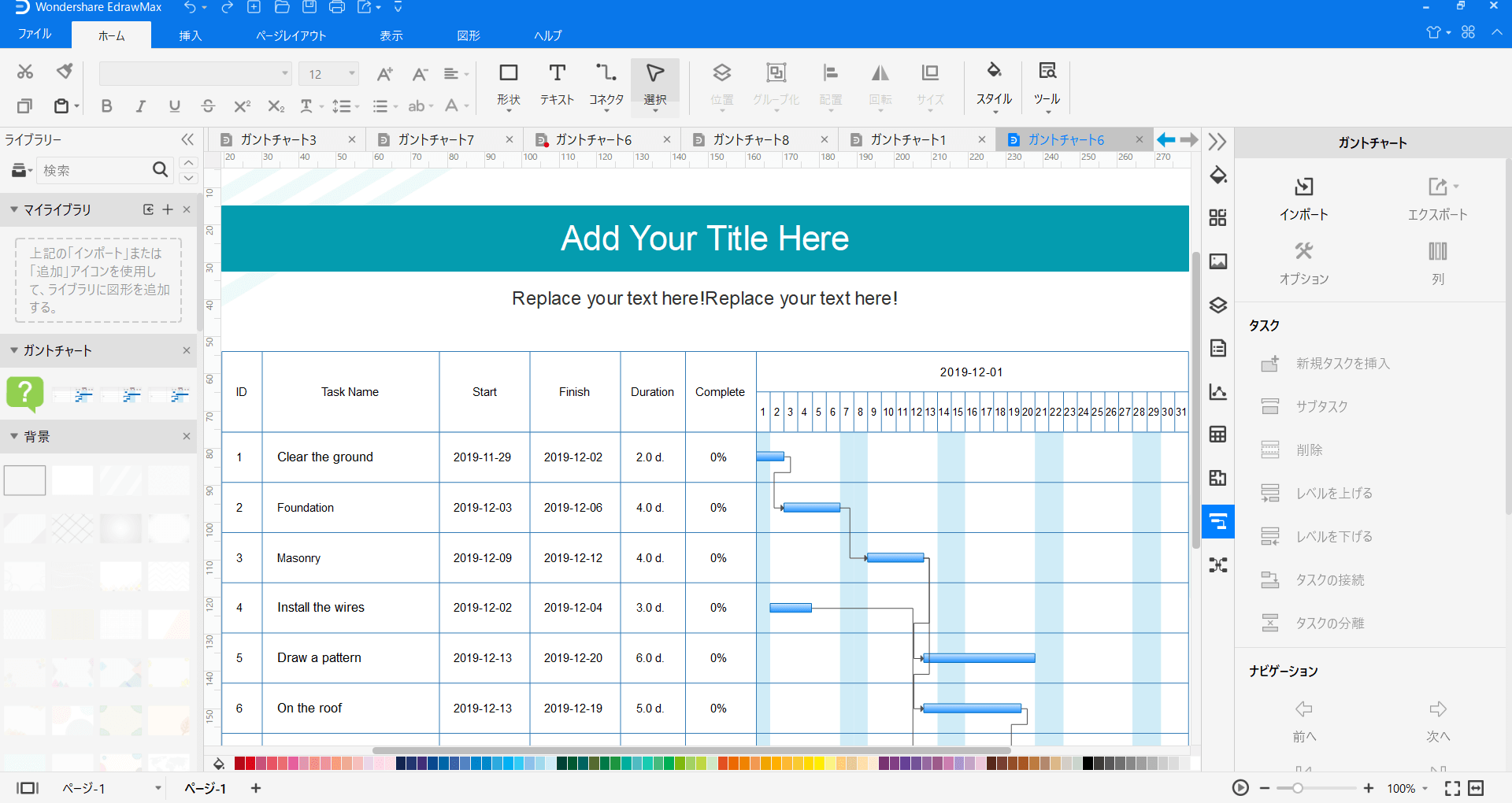
次に1年を4期に分けた四半期のガントチャートです。こちらは詳細なタスクと言うよりはプロジェクトごとを表示するのに便利なチャートと言えるでしょう。いくつもプロジェクトを抱えている企業とってはプロジェクトごとの進み具合など、それに関わる人員などの調整にも役に立つツールです。また四半期決済など企業により区切りとなる四半期で見る際には便利なガントチャートです。
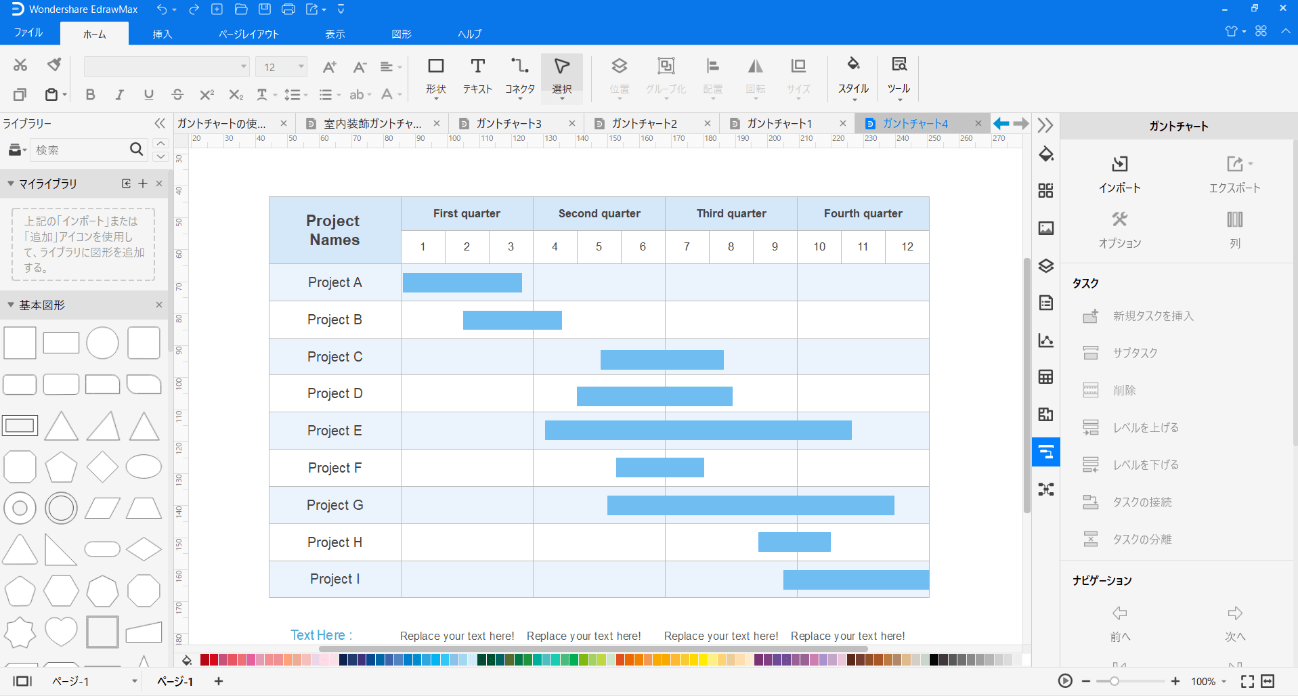
最後にこちらは専門的になりますが室内装飾用ガントチャートです。何ヶ月もの月単位で確認することができるチャートなので、時間の要するタスクやプロジェクトに最適です。
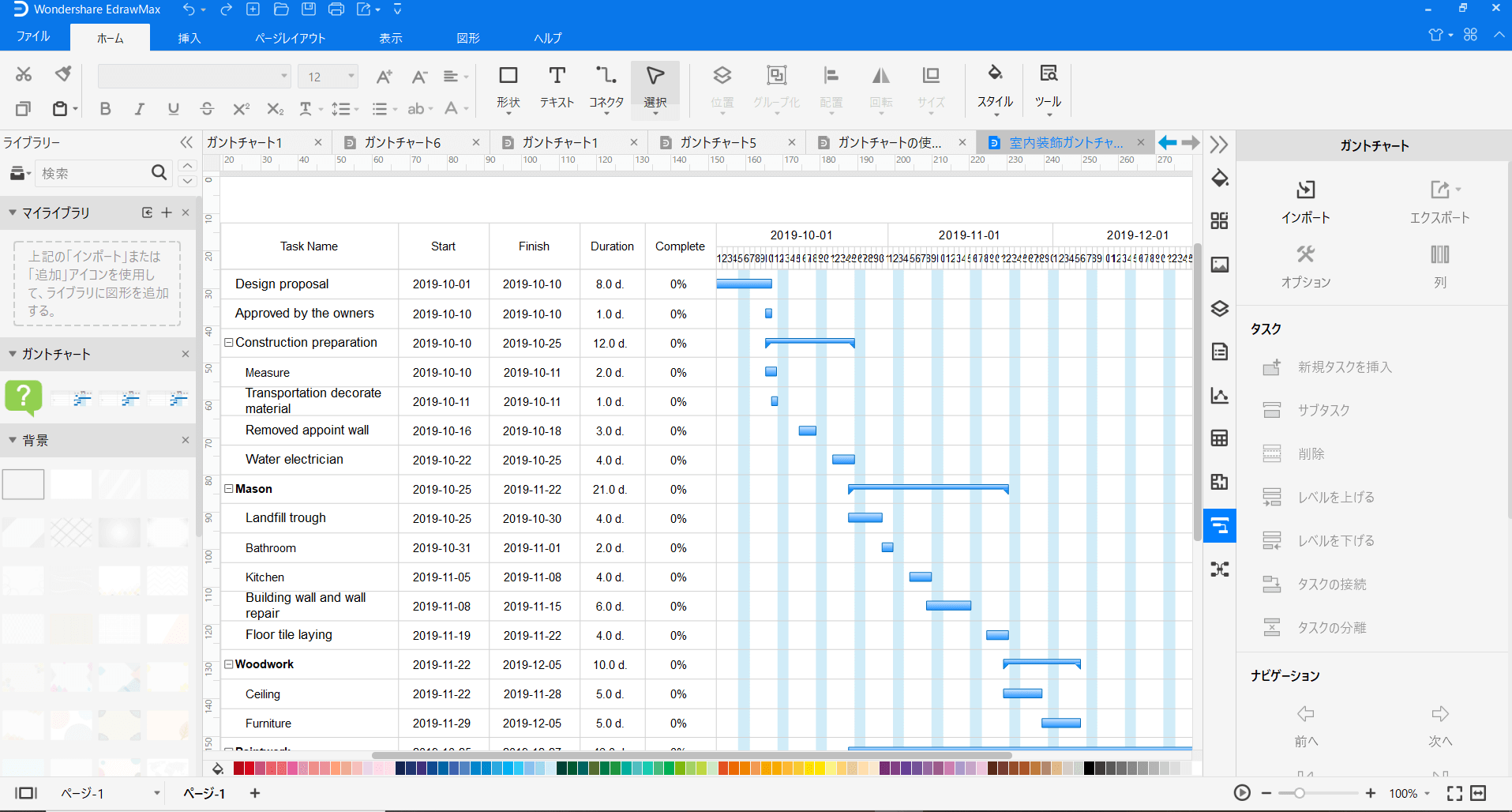
Part 4: テンプレートから実例を作成する
まず始めにEdrawMaxを起動して「プロジェクト管理」の「ガントチャート」を選択します。
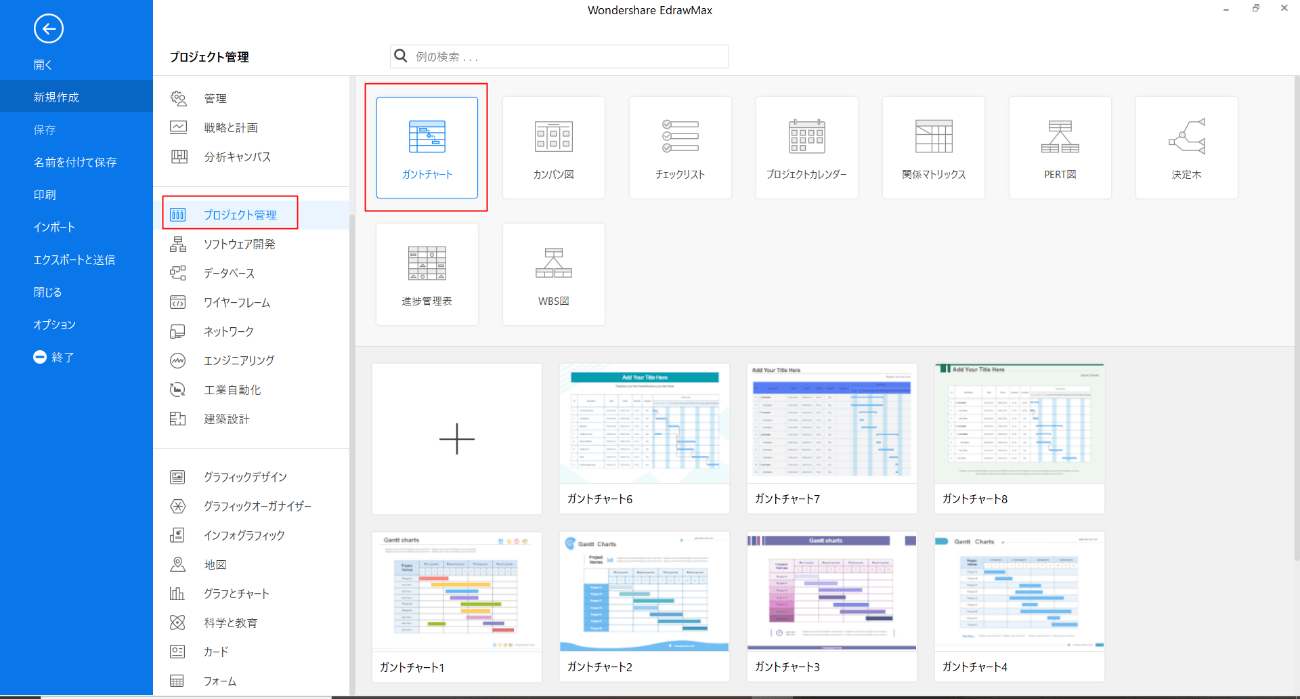
テンプレートは8種類ありますので目的に応じて適当なテンプレートを選択します。今回はタスク別に表示できるチャートを選んでみます。
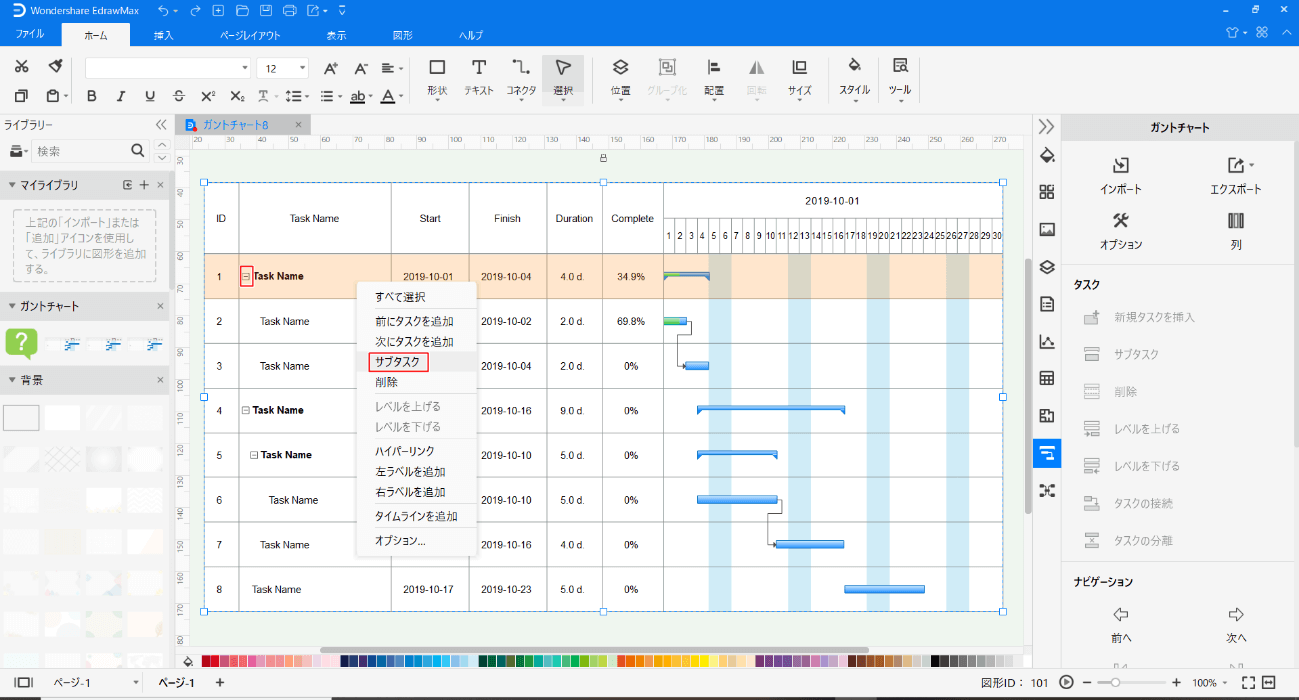
タスクやタスクの開始及び終了日を入力します。同時にタスク期間とカレンダーが自動でアップデートされます。タスクを増やしたい場合は、右クリックでタスクが追加できます。またタスク名に+と-のアイコンが出ていますがタスク内での「サブタスク」も追加が可能です。タスクをさらに詳細に分けたい場合はサブタスク機能が便利です。タスクの完了にはパーセンテージを使いアップデートができます。完了パーセンテージを入力すると右側のタスクバーにグリーンで終了がアップデートされます。カレンダー自体の変更は右クリックでのオプションから可能です。

Part 5: おわりに
EdrawMaxのガントチャートをご紹介してきましたがいかがでしたでしょうか。面倒な作業を省き時間短縮にも繋がるのがEdrawMaxのガントチャートです。目的によって様々なガントチャートを選べるのも利点となっています。是非あなたの目的にあったガントチャートを試してみて下さい。